首页 / 教程
Win10怎么使用自带软件录屏? 【win10电脑怎么使用自带录屏】
2022-10-18 02:10:00
Win10系统如何记录屏幕?有的时候我们会需要在Win10系统中录制视频给朋友们分享,比如说打游戏的时候,那我们应该在Win10系统中录屏呢?下载第三方软件?下载软件很麻烦,可不可以不下呢?当然可以!Win10系统是自带录屏软件的,无需第三方软件,那Win10自带的录屏软件要怎么用呢?接下来就和小编一起来学习一下,希望大家会喜欢。
Win10自带软件录制屏幕的方法:
方法一:
步骤1:在windows 10上单击“开始”。键入Xbox App,然后打开该应用程序。
步骤2:在Xbox应用程序中,可以按组合键。 您可以键入Win + G。 在您想要录制的屏幕上键入。 按下组合键后,将弹出一个屏幕。 它将询问是否是游戏。 您必须单击是,这是一个游戏。
步骤3:然后您可以在其中看到某些选项,例如“开始录制”,“屏幕截图”和“设置”。
步骤4:首先,选择开始录制按钮。 然后开始录制。 完成录制后,您可以停止录制。 录音将自动保存在C / Users / Videos / Captures中。 这样,您无需任何第三方工具即可记录屏幕。
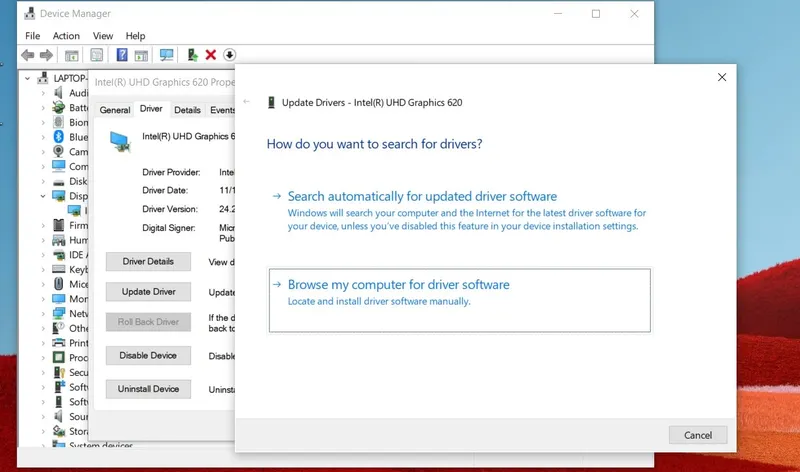
方法二:
使用VLC媒体播放器这是一种流行的媒体播放器,许多人都在使用它。 借助它,您无需任何第三方工具或应用程序即可记录屏幕。 它可以在Windows 7,8和10中使用。
步骤1:如果尚未安装,请在Windows计算机上下载并安装VLC媒体播放器。
步骤2:启动VLC媒体播放器。 首先,单击“媒体”,然后单击“打开捕获设备”。
步骤3:转到“捕获模式”,然后单击下拉列表。 您可以在此处选择桌面。
步骤4:相应地设置选项,然后单击“播放”。
步骤5:点击“停止”按钮。
步骤6:在屏幕上,单击Recording(录制)。 单击保存。 它将保存在所需的位置。
无论您使用的是哪个Windows版本,VLC都适用于所有版本。 不需要其他软件。 这是在windows 10中以非常简单的方式记录屏幕的两种最佳方法。 通过遵循这些方法,您不必经历所有麻烦。
最新内容
| 手机 |
相关内容

怎样快速更新电脑系统(电脑怎么更
怎样快速更新电脑系统(电脑怎么更新系统),更新,系统,点击,升级,服务,电脑怎么,操作系统,方法,1. 电脑怎么更新系统更新电脑系统的方法如下:1
电脑系统无限重启怎么解决(电脑进
电脑系统无限重启怎么解决(电脑进系统无限重启怎么解决),重启,系统,故障,内存,主机,安装,设置,启动,1. 电脑进系统无限重启怎么解决电脑重
mac系统截屏快捷键(苹果mac系统截
mac系统截屏快捷键(苹果mac系统截屏快捷键),截图,截取,区域,快捷键,窗口,截屏快捷键,剪贴板,系统,1. 苹果mac系统截屏快捷键1、系统自带快
EMUI系统官网(EMUI官方网站)
EMUI系统官网(EMUI官方网站),系统,回退,升级,华为,点击,版本,设置,官网,1. EMUI系统官网中国2011年8月,华为已经正式上线了EMUI 12系统。EMU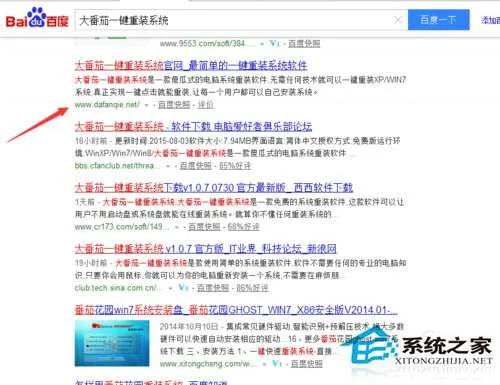
大番茄一键重装系统的使用步骤
大番茄一键重装系统的使用步骤,大番茄,一键重装系统,点击,备份,步骤,重装系统,官网,电脑知识,对于不会重装系统的电脑小白来说,大番茄一键重
电脑系统中断解决(电脑出现中断操
电脑系统中断解决(电脑出现中断操作),中断,执行,文件,命令,选择,信号,扫描,系统,电脑出现中断操作这个问题可能属于软件和计算机的兼容性发
电脑win7系统快捷键(电脑快捷键大
电脑win7系统快捷键(电脑快捷键大全win7),显示,选项,窗口,预览,方向键,快捷键,电脑快捷键,大全,1. 电脑快捷键大全win7键盘上的复制快捷键
电脑系统出现很多错误(电脑系统出
电脑系统出现很多错误(电脑系统出现错误怎么办),系统,点击,选择,设置,错误,重启,修复,开机,1. 电脑系统出现错误怎么办一般原因是: 1、驱












